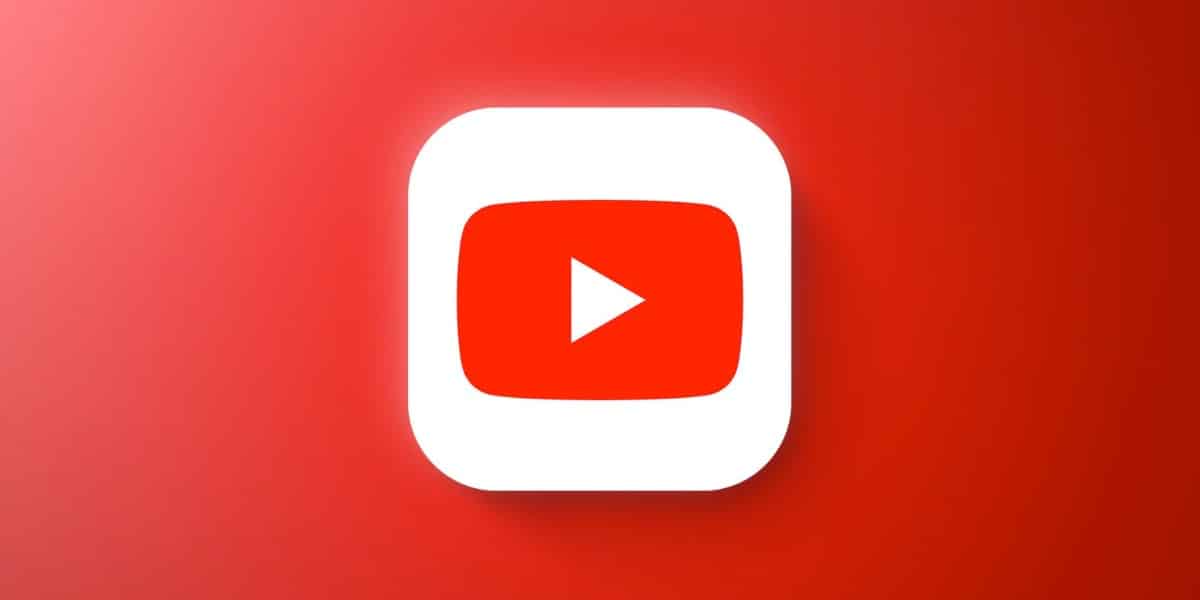
我们越来越能够独立于 iPhone 使用我们的 Apple Watch 做越来越多的事情(尤其是在有数据的模型中)。 如果你曾经想要 使用 Apple Watch 在手腕上观看 YouTube 视频, 您很幸运,因为我们将逐步向您解释如何做到这一点。
首先, 您需要下载 Hugo Mason 的免费 WatchTube 应用程序 (在 Apple Watch App Store 中,而不是来自 iPhone 或 iPad,因为它不可用)因为必须遵循此过程。 其实就是基于这个应用。 要在 Apple Watch 上观看 YouTube,您还需要了解什么? 那我们就告诉你:
关于 WatchTube,我应该了解什么?
- 该应用程序是免费的 你将能够找到它(正如我们评论的那样) 仅来自 Apple Watch。
- 无需登录 在您的 YouTube / Google 帐户中。
- 播放将在后台继续 (您可以继续收听视频) 即使转动手腕 并且屏幕进入“未开启模式”,无论它是否始终开启。 但请注意,如果您通过单击 Digital Crown 退出应用程序,播放将停止。
- 你可以选择视频 从 YouTube 或什至搜索您最想玩的那个。
- 应用程序本身 WatchTube 为您提供基本的视频信息 例如访问、喜欢、视频的上传日期或阅读作者包含的描述。
- 您可以激活视频中的字幕。 考虑到屏幕的大小,它也不是观看视频的最佳选择。
- 有自己的历史 了解您以前玩过或喜欢的游戏。
那么如何在 Apple Watch 上观看 YouTube?
正如我们所提到的,拥有 WatchTube 应用程序是必不可少的,因此我们将开始为此所需的步骤:
- 免费下载 WatchTube 应用程序 我们在 Apple Watch 上打开它
- 选择一个视频 (例如第一个屏幕中建议的那些),只需触摸它即可播放。
- 要查看特定视频,我们必须 向左滑动并使用搜索选项 (以与在 YouTube 上相同的方式输入视频或频道的名称)。
- 我们触摸我们想要的搜索结果并准备好! 我们只需要点击屏幕上出现的播放按钮。
- 额外:我们可以做到双击屏幕,让视频占据整个屏幕。
如果您遇到的是播放视频时的声音问题, 确保您已将 AirPods 或任何其他蓝牙耳机连接到 Apple Watch 通过控制中心,因为我们无法通过 Apple Watch 本身重现声音,因为如果它们不是语音通话或录制的语音笔记,它会受到 watchOS 本身的限制。
是现在, 剩下的就是在手腕上欣赏任何 YouTube 视频. 任何地方。 随时。 不需要 iPhone(在数据模型上)。
我的 Apple Watch 电池性能如何?
说实话, 在 Apple Watch 上播放视频并不是让设备保持活力的最佳选择. 与 iPhone 或 iPad 相比,它由“微型”电池提供支持。 当您转动手腕时,手表屏幕会变黑,但 WatchTube 中的视频音频会继续在连接的蓝牙耳机上播放,因此如果您使用它, 这可能是一种节省方式. 这有点类似于在 Apple Watch 上播放歌曲或播客。 但是,如果您按下数码表冠并退出 WatchTube 应用程序,视频和音频将停止播放。
Apple Watch 的电池电量会呈指数级下降,因此我建议您在一段时间内无法为 Apple Watch 充电的情况下不要使用此功能。 如果我们想在手腕上观看 YouTube,那将以牺牲 Apple Watch 的自主权为代价。

您好,我没有连接任何耳机就可以使用,声音直接通过 Apple Watch 传来,太棒了。